в группе, в беседе, на странице
ВКонтакте — социальная сеть, которую используют не только для общения и создания постов. Для продвижения странички или сообщества задействуют анкетный формат. Функция помогает изучать потребности аудитории и вовлекать подписчиков в диалог. Чтобы добиться желаемой активности, необходимо разобраться, как сделать опрос в ВК правильно.
Типы опросов
Опрос в ВКонтакте — вид голосования, в котором участник группы, подписчик или друг выбирает ответ, выражая свое мнение. Функцию применяют для того, чтобы:
Голосование помогает увеличивать посещаемость страницы и повышать активность сообществ. Подсознательно каждому человеку нравится, когда интересуются его мнением. Вопросы помогают повышать самооценку пользователя и показывать, что его точка зрения важна.
Существует два типа голосования, которые отличаются по назначению:
Тип опроса
Описание
Публичный
видно, кто оставил свой голос, а также какой ответ был выбран; информация дает возможность узнать портрет клиента, понять его интересы.
Анонимный
отображается только общая статистика; анонимность помогает повышать активность пользователей.
Тип опроса
Публичный
Описание
видно, кто оставил свой голос, а также какой ответ был выбран; информация дает возможность узнать портрет клиента, понять его интересы.
Тип опроса
Анонимный
Описание
отображается только общая статистика; анонимность помогает повышать активность пользователей.
Чтобы подписчики понимали, что их мнение ценно, рекомендуется закреплять голосование вверху страницы.
Создаем опрос в группе или сообществе
Чтобы сделать опрос в ВК в группе, вам нужно:
- Зайти в сообщество/группу VK , которым управляете.
- Найти раздел «Стена», выбрать новую запись. Строка будет подписана «Что у вас нового?».
- Кликнуть на «Еще», нажать на «Опрос».
- Заполнить поля в открывшемся окне и определиться с настройками.
- В «Теме опроса» вписать вопрос или указать тематику обсуждения.

- В «Варианты ответа» добавляют до 10 вариаций.
- В «Фон» загрузить с ПК изображение или выбрать вариант, представленный разработчиками. Функция оказывает помощь в визуальном выделении вопросов и привлечении к ним интереса аудитории. Размер картинки выбрать не менее 510х200 пикселей.
- В «Настройке опроса» указать тип: анонимный или публичный. Дать разрешение на добавление нескольких вариантов ответов или оставить один.
- В разделе «Время» указать момент опубликования сразу или поставить таймер, запланировав публикацию.
Пункт «Тематика» можно пропустить. Он необходим для отслеживания темы. Если пункт не нужен, нажимать на него не надо.
После заполнения граф подтвердите действие, кликнув на кнопку «Опубликовать». Подписчики смогут не только выразить мнение, но и поделиться в сообщениях и на стене голосованием с друзьями.
Создаем на личной странице
Способ создания голосования на странице не отличается от сообществ, но чтобы сэкономить время, важно разобраться, как сделать опрос в ВК на странице:
- Зайти на личную страницу и пролистать до стены.

- Нажать на кнопку «Еще». Кликнуть на надпись «Опросы».
- Заполнить необходимые пункты. Произвести настройки.
- Подтвердить действия, нажав на «Опубликовать».
Отличие голосования на личной странице от настройки в паблике в том, что есть возможность выбора: вопросы будут видны всем или только друзьям. Во втором варианте случайные посетители проголосовать не смогут.
Как создать опрос в беседе ВКонтакте
Как сделать опрос в беседе ВК:
- Навести курсор на изображение «Скрепка». В открывшемся меню нажать на надпись «Опрос».
- Заполнить каждое поле и опубликовать, отправив сообщение.
По виду голосование в беседе такое же, как в сообществе или на личной странице.
Как сделать опрос в ВК с телефона
Чтобы создать голосование на смартфоне, разрешается применять не только приложение, но и мобильный вариант сайта. Настройки ничем не отличаются от полной версии. Для создания голосования нужно:
Для создания голосования нужно:
- Открыть приложение.
- Зайти в сообщество или на индивидуальную страничку.
- Найти поле, предназначенное для создания записей.
- На панели инструментов кликнуть на значок «Многоточие». В появившемся списке нажать на «Опрос».
- Заполнить поля.
- Создать оформление и отрегулировать настройки.
- Чтобы добавить опрос на стену, кликните на галочку, расположенную в верхнем углу с правой стороны.
В мобильной версии сайта:
- Зайти в поле для создания новых постов.
- Кликнуть на строчку с надписью «Что у Вас нового?».
- В появившемся окне нажать на скрепку, а затем на «Опрос».
- Заполнить поле «Тема», а затем вписать необходимые варианты ответов.
- Определиться со стилем оформления и необходимыми опциями настроек.
Чтобы голосование увидела аудитория, не забудьте нажать на галочку, расположенную в верхнем углу.
Статистика голосования
Статистику может изучать не только создатель, но и любой, кто голосовал.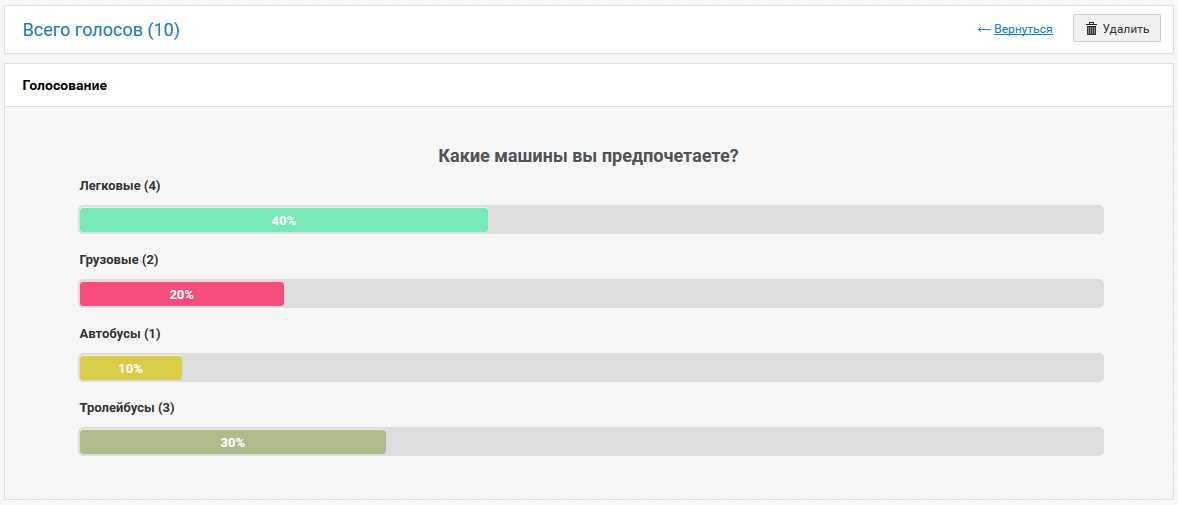 Если пользователь не участвовал, просмотреть результаты он не сможет.
Если пользователь не участвовал, просмотреть результаты он не сможет.
После выбора ответа сразу становится видна общая статистика. Для изучения подробностей следует второй раз нажать на анкету. Если опрос публичный, пользователь увидит развернутую информацию об итогах, а также всех людей, участвовавших в голосовании.
Можно отдельно просмотреть участников, которые подали голос за определенный вариант ответа. Чтобы вставить виджет голосования на сайт, нужно скопировать специальный код.
Идеи, как создать вовлекающий опрос для подписчиков
Для повышения вовлеченности пользователей в опросе необходимо:
- Задать вопрос, касающийся бизнеса. Например, в группе кондитера поинтересуйтесь у подписчиков о видах бисквитов, вариантах оформления тортов и любимых кремах.
- Не создавать длинные и сложные вопросы, которые путают пользователей. Они должны быть короткими и емкими. Такое же правило требуется соблюдать и для ответов.
- Использовать дополнительный контент, чтобы у новых пользователей возникло желание изучать пост.

- Общаться с подписчиками на их языке.
- Закреплять голосование в начале страницы, чтобы оно не потерялось среди новых постов.
- Делать голосование ограниченным по времени. Это замотивирует посетителей сообщества или страницы быстрее отвечать.
- Добавлять изображения, помогающие понимать, о чем пост.
- Просить аудиторию делиться голосованием с друзьями.
- Тщательно проверять правописание, так как голосование с ошибками могут начать активно распространять для насмешливого обсуждения.
Помните, что на анонимные вопросы люди охотнее дают ответы.
Основные «фишки»
Чтобы в голосовании приняло максимальное количество пользователей, нужно знать основные «фишки»:
Если фон будет ярким, вопросы в ленте вызовут больше внимания.
Заключение
Опросы помогают вовлекать аудиторию в развитие и жизнь группы, а также повышать активность и узнавать мнение пользователей. Стандартных настроек голосования VK достаточно для сбора точной информации о предпочтениях, вкусах и интересах аудитории. Опросы помогают принимать решения, ориентированные на интересы вашей целевой аудитории, тем самым, повышая ее лояльность и вовлеченность.
Опросы помогают принимать решения, ориентированные на интересы вашей целевой аудитории, тем самым, повышая ее лояльность и вовлеченность.
Как сделать опрос в Телеграм с телефона и ПК
Инструкции
Создаем опрос через встроенный функционал и сторонних ботов
Что такое опросы в Telegram и какие они бывают Какие правила нужно соблюдать при проведении опросов Как самостоятельно создать опрос в Телеграме Как сделать опрос с помощью телеграм-ботов Что в итоге
Одно из обновлений Telegram позволило создавать опросы в каналах и группах. Функция работает во всех приложениях и в веб-версии мессенджера.
Что такое опросы в Telegram и какие они бывают
Опрос в Telegram — один из способов прямого контакта с целевой аудиторией. С его помощью можно получить ценную обратную связь: узнать мнения подписчиков, выявить интересующие темы, а также собрать дополнительную информацию и повысить вовлечённость.
Есть три формата опросов в Telegram:
- Стандартный. Этот тип поддерживает от одного до десяти вариантов ответа на вопрос. Пользователь может указать только один ответ.
- Многовариантный. В этом случае вариантов ответов может быть также от одного до десяти, но у пользователя есть возможность выбрать несколько пунктов.
- Викторина. Пользователь может выбрать только один вариант. После голосования он узнает, какой из них был правильный.
Ещё стоит различать опрос и голосование. При голосовании пользователь может выбрать ответ только из предложенных вариантов, а выбранный ответ нельзя отменить или исправить. В опросе можно добавить возможность собственного ответа, и пользователь может изменить или отменить ответ.
В опросе можно добавить возможность собственного ответа, и пользователь может изменить или отменить ответ.
В одном из обновлений Telegram опросам добавили полезную фишку. Ранее можно было посмотреть только процентное соотношение ответов. Теперь и администраторы, и пользователи могут видеть точное количество ответов в голосовании. Это позволяет более точно оценивать активность аудитории и NPS (индекс потребительской лояльности).
Какие правила нужно соблюдать при проведении опросов
Что нужно учитывать, если решили создать опрос в Телеграме:
- Провести опрос или голосование можно только в группе или канале.
- Создавать опросы может не только администратор, но и обычный пользователь. Причём не только в группе, но и комментариях канала.
- Участвовать в опросе и смотреть результаты вправе любой пользователь Telegram.
- Все пользователи могут делиться опросами друг с другом, а также пересылать в другие группы и каналы.

Если вдруг у вас отключены автоматические обновления, то стоит обновить приложения до последней актуальной версии (iPhone / iPad, Android, PC / Linux, macOS). Также вы можете обратиться к веб-версии мессенджера
Как самостоятельно создать опрос в Телеграме
Создавать опросы в Телеграме можно как с ПК, так и с телефона. Рассмотрим оба варианта.
Инструкция по десктопной версии
Откройте группу или канал, нажмите на вертикальное троеточие в правом верхнем углу. В открывшемся меню выберите команду «Создать опрос».
После появления окошка укажите вопрос, добавьте один или несколько ответов. При необходимости включите возможность выбора нескольких ответов или режим викторины. И нажмите на «Создать».
Вот так выглядит создание опроса в процессе:
Или так:
Сразу после активации создания опрос появится в вашей группе или канале.
Вызвав дополнительное меню, вы можете управлять созданным опросом — добавить к нему сообщение, переслать кому-то, закрепить, скопировать ссылку. Остановить опрос можно в любое время.
Остановить опрос можно в любое время.
Прямо в опросе можно видеть результаты — процентное соотношение ответов, количество голосов и число просмотров.
В Телеграме нет ограничений по количеству создаваемых опросов. Если у вас предусмотрена сегментация базы, аудитория состоит из нескольких групп — можно создать сразу несколько опросов подряд.
Инструкция по мобильным приложениям
Порядок действий на мобильном устройстве — и на Android, и на iOS — практически не отличается. Только вместо троеточия нужно кликнуть на значок скрепки в нижней части экрана.
Далее среди вариантов функций выберите «Опрос». Укажите вопрос и варианты ответа. При необходимости задайте дополнительные настройки. После нажатия на «Создать» опрос отобразится в группе или канале.
При желании можно настроить автоудаление опроса (функция работает и на ПК). В этом случае сообщение с опросом исчезнет через заданное время.
Если решите управлять опросом, просто нажмите на сообщение для вызова меню. Чтобы опрос не затерялся среди сообщений, можно его закрепить под названием канала/группы.
Чтобы опрос не затерялся среди сообщений, можно его закрепить под названием канала/группы.
Как сделать опрос с помощью телеграм-ботов
С ботами может быть удобнее создавать опросы, они дают дополнительные возможности. Рассмотрим подробно на примере двух инструментов.
Likebot
Likebot может добавить к любому посту или сообщению функцию оценки с помощью лайков, дизлайков или смайлов. Пользоваться им очень просто.
Для начала найдите в Telegram @Like и нажмите на «Запустить».
После запуска отправьте нужный пост или сообщение. Когда бот предложит добавить до шести эмодзи, просто отправьте сообщения с подходящими смайлами. Вы увидите, каким будет пост с кнопками для голосования, и бот предложит опубликовать его.
Кликните на Publish и среди списка слева выберите нужный канал. В поле для сообщений выбранного канала вы увидите код вставки, а в качестве сообщения отобразится текст и эмодзи. Если всё в порядке, кликайте на текст для публикации.
Ваш пост с прикреплёнными эмодзи будет немедленно опубликован на выбранном канале.
Как и обычное сообщение, созданный опрос можно удалить или закрепить.
Votebot
Ещё один простой бот, который добавляет в групповые чаты и каналы публичные и анонимные опросы. В работе с ним тоже нет ничего сложного.
Откройте и запустите @Vote.
Выберите тип опроса — публичный или анонимный.
Отправьте свой вопрос и следом — после каждого сообщения от бота — варианты ответов. По завершении отправьте сообщение с фразой /done.
Бот покажет, как будет выглядеть ваш опрос. Чтобы поделиться им, — отправить сообщение в чат, канал или конкретному человеку из контактов, — кликните на Publish poll.
Выберите нужный вариант из списка.
Сообщение с опросом отобразится на выбранной площадке — просто нажмите на него.
Всё. Опрос опубликован. Вы можете видеть процент проголосовавших и общее количество участников.
Прямо внутри бота можно посмотреть результаты, проголосовать, закрыть или удалить опрос.
Процесс создания опросов с помощью ботов максимально прост и практически все боты работают по одинаковому принципу. Поэтому перечислим без подробных инструкций ещё несколько ботов, которые вы можете использовать:
Поэтому перечислим без подробных инструкций ещё несколько ботов, которые вы можете использовать:
- @QuanBot — многофункциональный бот с поддержкой нескольких языков. Участники опросов могут комментировать свои ответы, указывать геолокацию или подтверждать ответ номером телефона. Персональные данные остаются скрытыми от администратора.
- @Pollbot — очень простой бот, который формирует опрос из вашего вопроса и ответов и отправляет вам ссылку на публикацию в группе.
- @quizbot — бот от разработчиков Telegram, чтобы создавать тесты с несколькими вариантами ответов.
Что в итоге
Как видите, нет сложностей в том, чтобы делать любое количество опросов по любому значимому поводу. Можно, к примеру:
- попросить оценивать посты и по необходимости менять контент-план;
- задавать вопросы подписчикам, чтобы больше знать о своей аудитории — тем более в Telegram мало аналитики;
- узнать, какой вариант удобнее для получения новостей — рассылка email или посты в телеграм-канале — и выбрать более популярный.

Проблемы могут возникать при составлении содержания. Чтобы опросы были удачными, главное, избегать сложно сформулированных вопросов и двусмысленных ответов.
Поделиться
СВЕЖИЕ СТАТЬИ
Другие материалы из этой рубрики
Не пропускайте новые статьи
Подписывайтесь на соцсети
Делимся новостями и свежими статьями, рассказываем о новинках сервиса
Статьи почтой
Раз в неделю присылаем подборку свежих статей и новостей из блога. Пытаемся шутить, но получается не всегда
Оставляя свой email, я принимаю Политику конфиденциальностиНаш юрист будет ругаться, если вы не примете 🙁
Как запустить email-маркетинг с нуля?
В бесплатном курсе «Rock-email» мы за 15 писем расскажем, как настроить email-маркетинг в компании.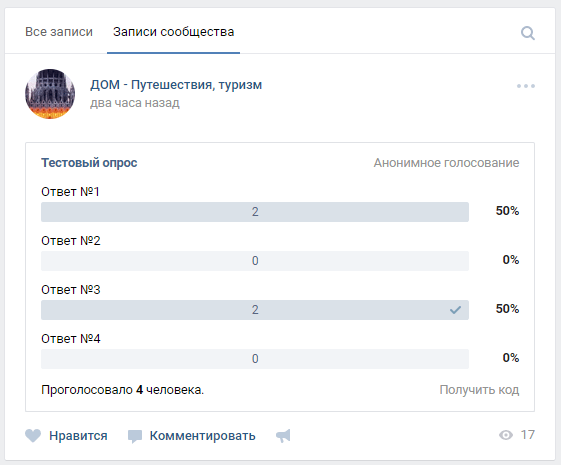 В конце каждого письма даем отбитые татуировки об email ⚡️
В конце каждого письма даем отбитые татуировки об email ⚡️
*Вместе с курсом вы будете получать рассылку блога Unisender
Оставляя свой email, я принимаю Политику конфиденциальностиНаш юрист будет ругаться, если вы не примете 🙁
Создать опрос в Teams
Microsoft Teams для личного пользования Microsoft Teams для малого бизнеса Дополнительно… Меньше
Важно: Эти шаги предназначены для Teams только для личного использования и использования в малом бизнесе. Они не будут работать, если вы используете Teams со своей рабочей или учебной учетной записью.
В Teams для личного использования и малого бизнеса вы можете создать опрос в групповом чате, чтобы получить помощь вашей группы с решением или получить отзывы о своих идеях.
Для создания опроса:
В Teams перейдите в групповой чат, в котором вы хотите создать опрос.
Нажмите кнопку плюс рядом с полем Введите сообщение .
Нажмите Опросы .
На экране Опросы введите свой вопрос и варианты. Вы можете нажать Добавить вариант , чтобы получить шесть вариантов.
Совет: Чтобы люди могли выбрать более одного варианта, включите переключатель Множественные ответы .
Нажмите Сохранить , чтобы увидеть предварительный просмотр вашего опроса.
Нажмите Изменить , если вы хотите внести дополнительные изменения, или, если ваш опрос готов, нажмите Отправить .
Группа будет получать сводку ответов на опросы в режиме реального времени.
Чтобы ответить на опрос:
Просто коснитесь своего выбора, а затем коснитесь Отправить голос .
Примечание. В некоторых опросах можно отправить несколько ответов.
Для создания опроса:
В Teams перейдите в групповой чат, в котором вы хотите создать опрос.
Выберите Опросы под полем Введите новое сообщение .
На экране Опросы введите свой вопрос и варианты. Вы можете выбрать Добавить вариант всего шесть вариантов.
Совет: Чтобы люди могли выбрать более одного варианта, включите переключатель Множественные ответы .
Выберите Сохранить , чтобы увидеть предварительный просмотр вашего опроса.
Выберите Изменить , если вы хотите внести дополнительные изменения, или, если ваш опрос готов, выберите Отправить .
Люди, получившие ваш опрос, увидят сводку ответов в реальном времени.
Чтобы ответить на опрос:
Просто выберите свой вариант(ы), а затем выберите Отправить голос .
Примечание. В некоторых опросах можно отправить несколько ответов.
Связаться с нами
Для получения дополнительной помощи обратитесь в службу поддержки или задайте вопрос в сообществе Microsoft Teams.
Как создать опрос на Facebook (на страницах, в группах и историях)
Автор Махеш Маквана
На Facebook вы можете делиться опросами в разных типах постов, а также на Страницах и в Группах. Вот как.
Facebook позволяет публиковать опросы, чтобы собирать мнения подписчиков ваших Страниц, Групп и Историй. Вы можете легко добавить опрос с вашим конкретным вопросом в любой из ваших свойств Facebook.
В этом руководстве мы покажем вам, как создать опрос на Facebook, особенно для публикаций на Страницах, в Группах и в ваших историях.
Как создать опрос на странице Facebook
Facebook поддерживает добавление опроса на вашу Страницу Facebook, и таким образом вы можете собирать ответы от людей, которые следят за ним.
Чтобы создать опрос на своей странице с настольного сайта Facebook:
- Получите доступ к своей странице Facebook в предпочитаемом вами браузере.
- Когда страница откроется, нажмите Publishing Tools на левой боковой панели.
- Нажмите Создать сообщение в верхней части экрана.
 Это создаст новую публикацию, в которую вы добавите опрос.
Это создаст новую публикацию, в которую вы добавите опрос. - В поле создания нажмите на значок шестеренки в левом нижнем углу и выберите Классический инструмент для создания постов . Это связано с тем, что в современном инструменте публикации нет возможности добавить опрос.
- На экране создания сообщения щелкните меню из трех точек и выберите Опрос .
- Введите вопрос для опроса вверху.
- Укажите параметры опроса в указанных полях.
- Выберите продолжительность опроса в раскрывающемся меню.
- Нажмите Share Now внизу, чтобы опубликовать только что созданный опрос на своей Странице Facebook.
Связано: Вот что означают новые ярлыки страниц Facebook
Начать опрос в группе Facebook
Вы также можете добавить опрос как публикацию в свои группы Facebook. Процедура для этого аналогична тому, как вы добавляете опрос на страницу Facebook.
Групповой опрос помогает собирать ответы от его участников. Вот как его настроить::
Вот как его настроить::
- Доступ к вашей группе Facebook на настольном сайте Facebook.
- Выберите параметр Создать общедоступную публикацию .
- В окне «Создать сообщение» щелкните меню с тремя точками внизу и выберите Опрос . Это превращает ваш обычный пост в пост-опрос.
- Введите вопрос для опроса вверху.
- Добавьте варианты опроса в Вариант 1 , Вариант 2 и Вариант 3 полей. Нажмите X рядом с параметром, чтобы удалить его. Нажмите кнопку Добавить вариант , чтобы добавить в опрос дополнительный ответ.
- Нажмите кнопку Параметры опроса , чтобы выбрать способ взаимодействия участников группы с вашим опросом. Здесь вы можете решить, могут ли участники выбирать несколько вариантов в вашем опросе. Вы также можете решить, могут ли члены группы добавлять свои собственные параметры.
- Наконец, нажмите Опубликуйте внизу сообщение , чтобы опубликовать свой опрос.

Как опубликовать опрос в истории Facebook
Вы должны использовать приложение Facebook для iOS или Android, чтобы добавить опрос в историю Facebook. Это связано с тем, что настольная версия Facebook не предлагает возможность проведения опроса в ваших историях.
2 изображения
Чтобы создать опрос в истории:
- Откройте приложение Facebook на своем телефоне.
- Коснитесь Создать историю в верхней части экрана приложения.
- На экране «Создать историю» коснитесь Опрос вверху.
- Появится новый экран опроса. На этом экране нажмите Задайте вопрос и введите вопрос для своего опроса.
- Коснитесь Да и замените его вариантом для вашего опроса.
- Коснитесь Нет и замените его одним из вариантов опроса.
- Когда закончите, нажмите Готово в правом верхнем углу.





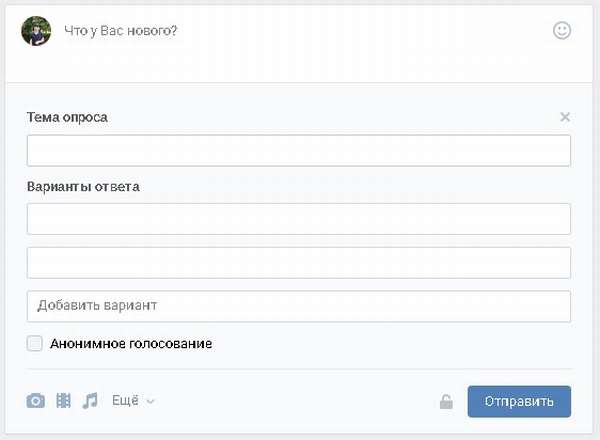

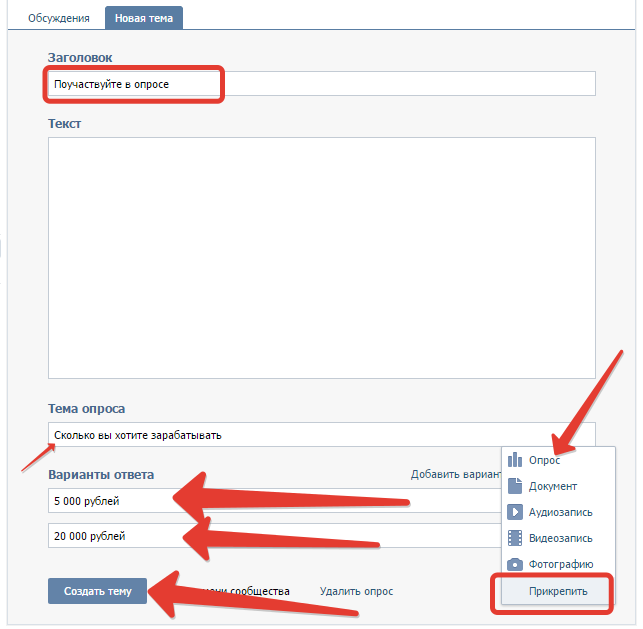 Это создаст новую публикацию, в которую вы добавите опрос.
Это создаст новую публикацию, в которую вы добавите опрос.
